下载安装VSCode
我用的是window10,直接官网下载https://code.visualstudio.com/Download

下载windows 对应版本的user / system installer 就可以了。
安装选择安装位置,一路确定 ok。
最新版的 Win10 已经自带 ssh client的,没有的要下载。
下载安装Remote Development
在VSCode扩展中直接搜索Remote Development,点击安装

配置remote-ssh
1、生成ssh密钥
打开powershell输入输入命令,ssh-keygen -t rsa -b 4096会生成用于ssh连接的密钥(公钥和私钥)

生成的公钥和私钥放在C:\Users\XXX/.ssh/ 当前用户目录下的.ssh中
2、将ssh公钥放在远程服务器上
scp %USERPROFILE%\.ssh\id_rsa.pub your-user-name-on-host@host-fqdn-or-ip-goes-here:~/tmp.pub

登录远程服务器,输入cat ~/tmp.pub >> ~/.ssh/authorized_keys && rm -f ~/tmp.pub将公钥写入authorized_keys
3、配置ssh Configure
点击ssh插件,设置按钮

选择之前生成的密钥的.ssh文件夹中的config

填写名字(最后显示在vscode中的服务器名字),服务器ip ,用户名,私钥目录
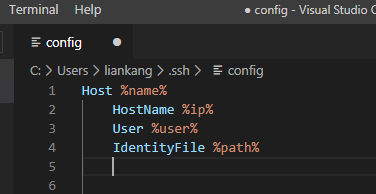
Host %name%
HostName %ip%
User %user%
IdentityFile %path%
然后就可以连接了
























 4579
4579











 被折叠的 条评论
为什么被折叠?
被折叠的 条评论
为什么被折叠?








